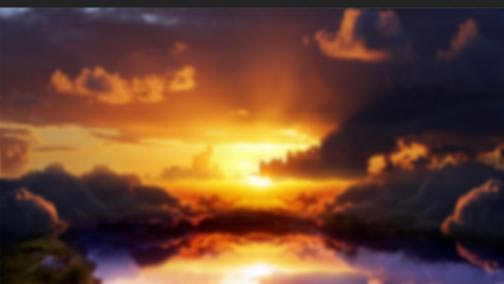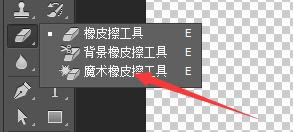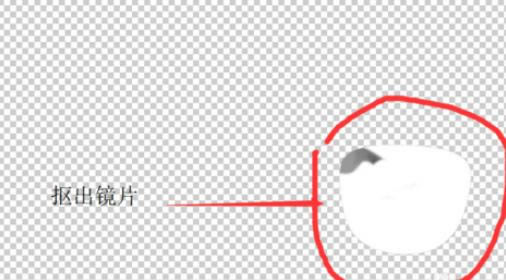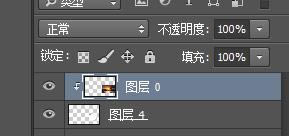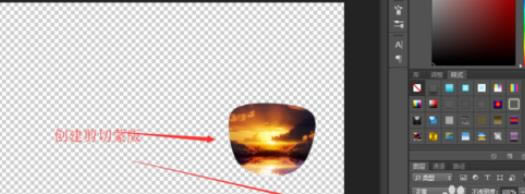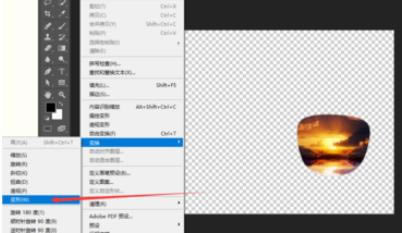使用photoshop设计出眼镜效果的详细步骤_装机软件
发表时间:2023-06-13 来源:本站整理相关软件相关文章人气:
[摘要]软件大小: 49.78MB 软件版本: 11.0 软件类型:yesky标签: 怎样将图片制作成为眼镜效果?photoshop来帮大家解决,接下来就是使用photoshop制作出眼镜效果的具体步骤。...
-
- 软件大小: 49.78MB
- 软件版本: 11.0
- 软件类型:
怎样将图片制作成为眼镜效果?photoshop来帮大家解决,接下来就是使用photoshop制作出眼镜效果的具体步骤。
首先找一张风景画,然后执行 滤镜->模糊->高斯模糊,设置合适的像素,模糊效果如图。
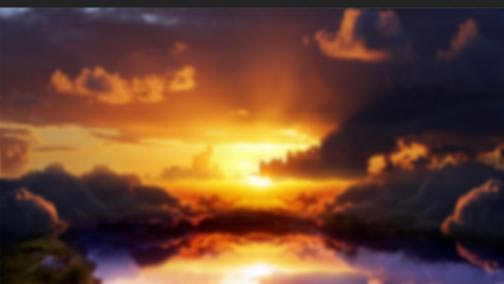
找一个眼镜素材,使用魔术橡皮擦工具,一键擦除背景如图。

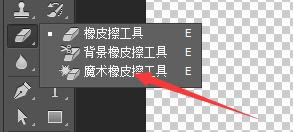
用钢笔工具把镜片边缘选出,按下Ctrl+Enter键将路径转换为选区
然后Ctrl+J复制选区内容到新图层,并按下ctrl+shift+[ 置于最顶层,单独查看该图层如图。
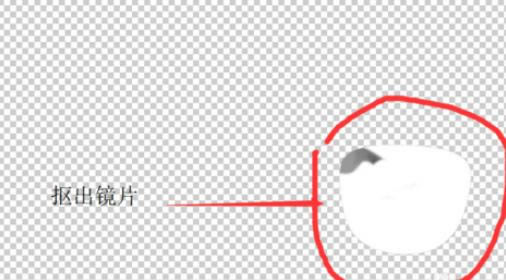
然后将原来背景图(没有高斯模糊过的)拖进来建立一个图层,放在最顶层,按下Ctrl+T变换工具变换大小和位置,盖住镜片。然后按下ctrl+alt+G创建剪切蒙版,效果如图。
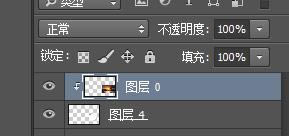
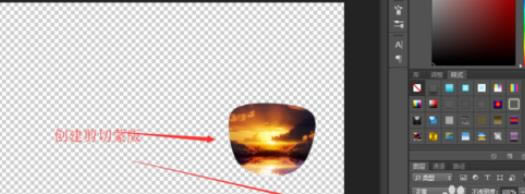
执行编辑->变换->变形,然后移动四个角点,对图像进行变形如图。
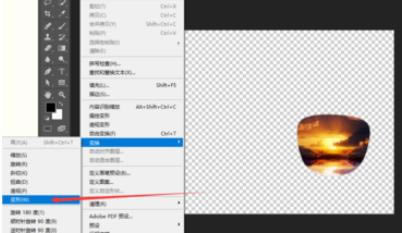

最后如有必要,对图像边缘略作调整。最终效果如下。

上文就是使用photoshop制作出眼镜效果的具体步骤,大家都学会了吗?
装机软件,全自动在线安装过程,无需电脑技术,小白在家也可自己完成安装,纯净稳定,装机必备之选!